Opzioni del lettore, Esci da flickr – Western Digital WD TV Live Hub Media Center User Manual Manuale d'uso
Pagina 121
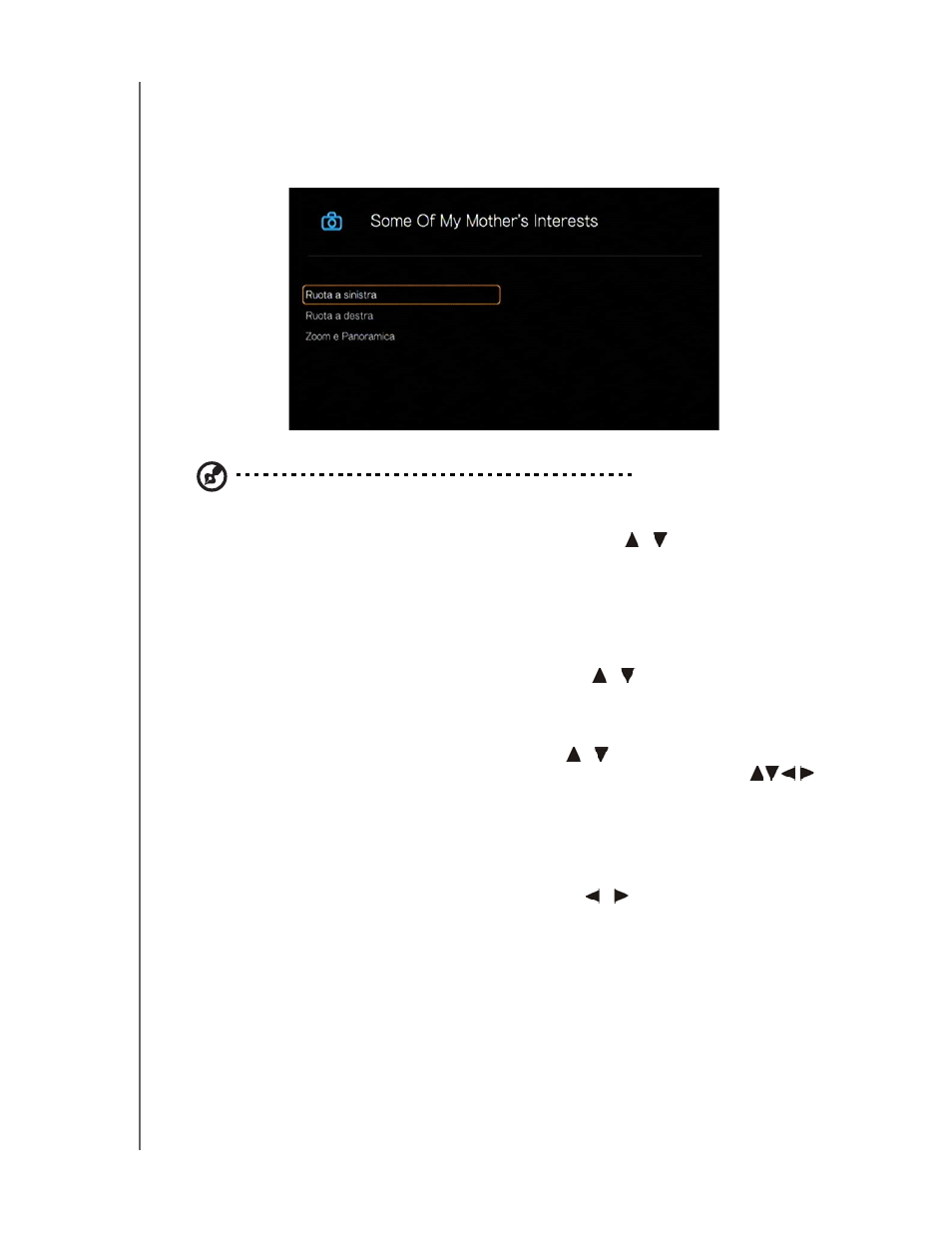
Centro multimediale WD TV Live Hub
Manuale d'uso
SERVIZI INTERNET – 116
Opzioni del lettore
Come avviene per una normale presentazione fotografica, anche nel lettore di Flickr
è possibile personalizzare la visualizzazione dei contenuti. A questo scopo, spingere
Opzioni
.
Nota:
per ingrandire le foto e adattarle allo schermo oppure visualizzarle a tutto schermo, accedere al
menu Configurazione e seguire le istruzioni riportate in “Proporzioni foto” a pagina 189.
Per ruotare la visualizzazione dell'immagine, spingere
/
e selezionare
Ruota
a sinistra
o
Ruota a destra
e poi spingere
OK
più volte fino a ottenere
l'angolazione di visualizzazione preferita.
La schermata viene ruotata in senso orario o antiorario, con incrementi di 90°.
Spingere
Opzioni
o
Indietro
per ritornare all'angolazione di visualizzazione
predefinita.
Per cambiare la scala di visualizzazione, spingere
/
, selezionare
Zoom
e panoramica
e poi spingere
OK
. Spingere
OK
più volte, fino ad arrivare alla
scala di visualizzazione preferita. Spingere
Opzioni
o
Indietro
per ritornare alla
scala di visualizzazione predefinita.
Per la visualizzazione in panoramica, spingere
/
, selezionare
Zoom
e panoramica
e poi spingere
OK
. Spingere i pulsanti di navigazione
più volte fino a visualizzare la panoramica preferita. Spingere
Opzioni
o
Indietro
per ritornare alla scala di visualizzazione predefinita.
Esci da Flickr
Per ritornare alla schermata iniziale Servizi, spingere
/
per selezionare
Esci
nel
dashboard di Flickr, poi spingere
OK
.